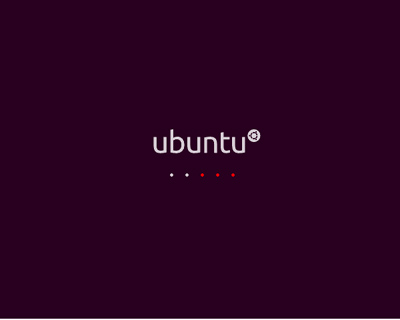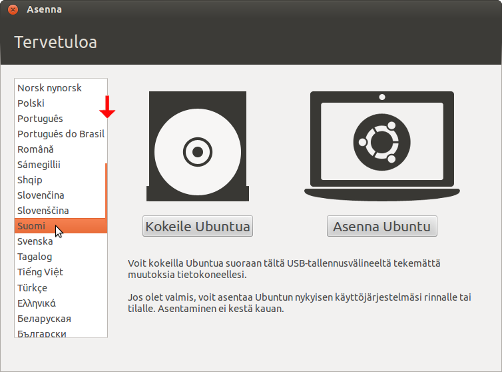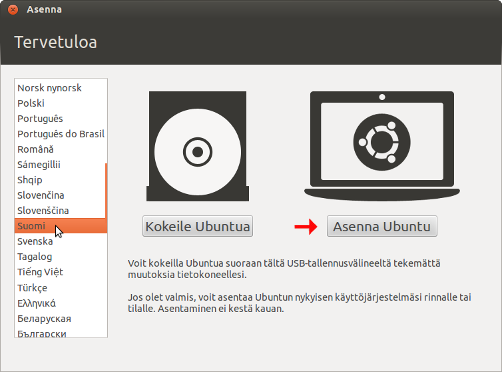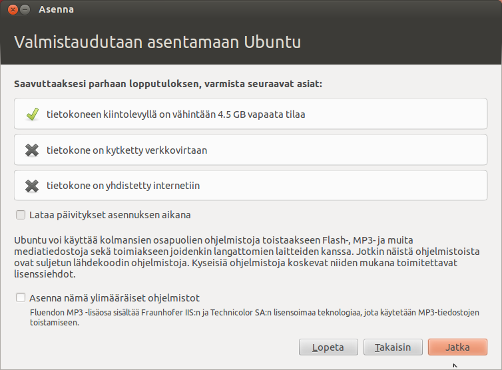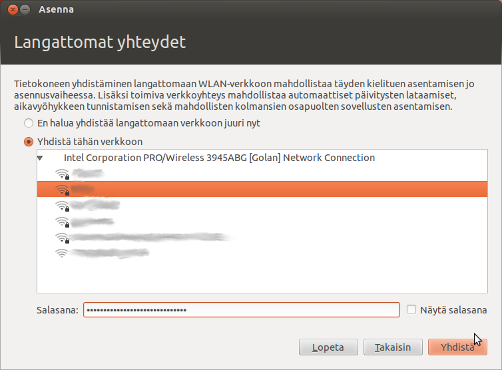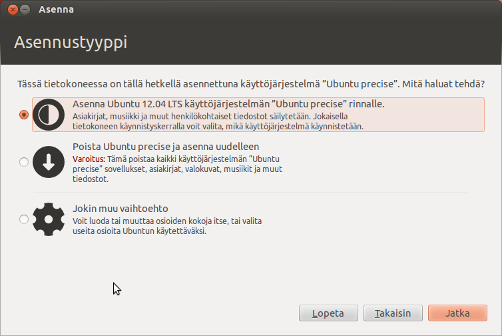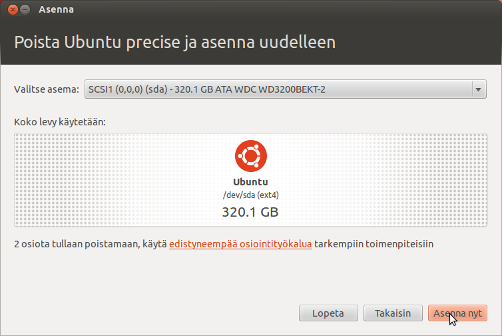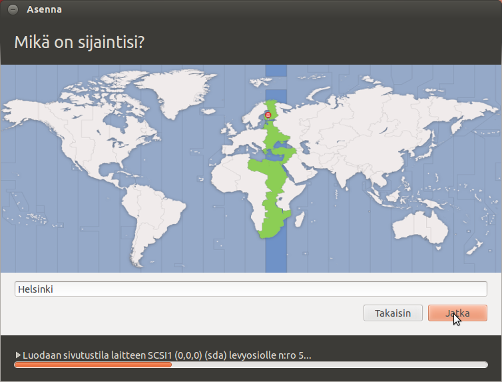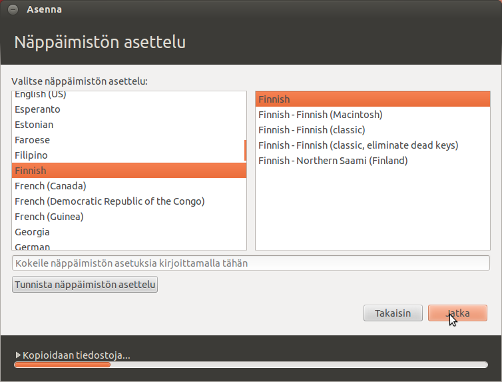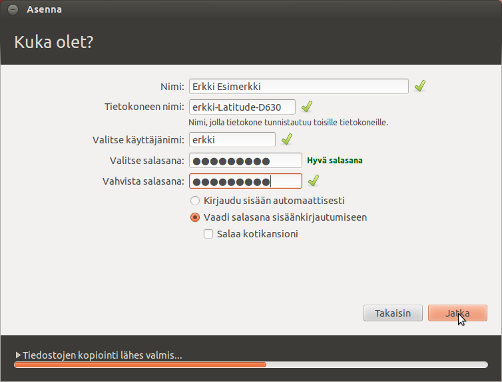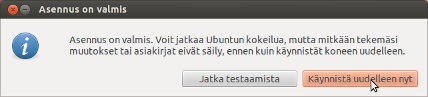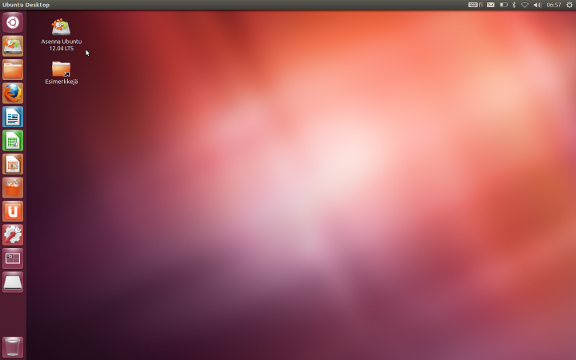|
Size: 8963
Comment:
|
Size: 9110
Comment:
|
| Deletions are marked like this. | Additions are marked like this. |
| Line 2: | Line 2: |
| ~-Muita oppaita [:Asentaminen 8.04:vanhemmille Ubuntuille], [https://help.ubuntu.com/community/Installation/FromUSBStickQuick USB-tikulta asentamiseen] (englanniksi) ja [:Tekstipohjaisen_asennusohjelman_asennusopas_10.04:tekstitila-asennukseen] ("alternate"-CD:t).-~ | ~-Vanhentuneita ylimääräisiä oppaita: vanhemmat Ubuntut [[Asentaminen_10.04|10.04]] [[Asentaminen_8.04|8.04]], [[http://wiki.ubuntu-fi.org/Muistitikku_asennuslevynä|USB-tikulta asentaminen]] ([[https://help.ubuntu.com/community/Installation/FromUSBStickQuick|engl.]]), [[Tekstipohjaisen_asennusohjelman_asennusopas_10.04|tekstitila-asennus]] ("alternate"-CD:t), [[Asentaminen_Windowsin_rinnalle|Win/MacOS:n rinnalle asentamisen vinkkejä]].-~ |
| Line 6: | Line 6: |
| Tervetuloa Ubuntun asennusoppaaseen. Tämä asennusopas on tehty Ubuntun versiolle 10.04 LTS. Opas sopii soveltaen myös Ubuntun rinnakkaisversioiden asentamiseen (ks. [http://developer.novell.com/wiki/index.php/HOWTO:_Install_Kubuntu kuvia Kubuntusta]). | Tervetuloa Ubuntun asennusoppaaseen. Tämä asennusopas on tehty Ubuntun versiolle 12.04 LTS. Opas sopii soveltaen myös Ubuntun rinnakkaisversioiden asentamiseen (ks. [[http://developer.novell.com/wiki/index.php/HOWTO:_Install_Kubuntu|kuvia Kubuntusta]]). |
| Line 8: | Line 8: |
| Voit kokeilla Ubuntua CD-levyltä ennen asennuspäätöksen tekemistä. Muutoksia tietokoneellesi ei tällöin tehdä. Mikäli olet asentamassa Windowsin rinnalle katso ohjeita [:Asentaminen_Windowsin_rinnalle:tästä oppaasta]. Opas voi auttaa myös muiden käyttöjärjestelmien rinnalle asentamisessa (kuten OS X). |
Voit halutessasi kokeilla Ubuntua ennen asennuspäätöksen tekemistä. Muutoksia tietokoneellesi ei tällöin tehdä. |
| Line 14: | Line 12: |
| Ubuntu toimii useimmissa PC-tietokoneissa (myös Apple), niin vanhoissa kuin uusissakin, mutta joidenkin lisälaitteiden kanssa voi olla ongelmia. Monet laitevalmistajat eivät noudata standardeja tai tee minkäänlaista yhteistyötä Linux-yhteisön kanssa, joten kannattaa siis kokeilla Ubuntun käynnistyttyä CD-levyltä (katso alempana) oheislaitteiden toimivuutta. Laitehankintoja tehtäessä kannattaa vaatia tuotteelta toimivuutta Linuxissa, mieluiten ilman erillisten ajureiden asentamista. | Ubuntu toimii useimmissa PC-tietokoneissa (myös Apple), mutta joidenkin lisälaitteiden kanssa voi olla ongelmia. Jotkin laitevalmistajat eivät noudata standardeja tai tee yhteistyötä Linux-yhteisön kanssa. Tästä johtuen kannattaa kokeilla Ubuntun käynnistyttyä (katso alempana) oheislaitteiden toimivuutta. Laitehankintoja tehtäessä kannattaa vaatia tuotteelta toimivuutta Linuxissa, mieluiten ilman erillisten ajureiden asentamista. Tämä onnistuu parhaiten [[Tietokoneet_ja_laitteet|ostamalla tietokoneen Ubuntulla]] tai suosimalla valmistajia jotka [[http://www.ubuntu.com/certification/desktop/|tekevät työtä Ubuntu-yhteensopivuuden eteen]]. |
| Line 16: | Line 14: |
| Jos Ubuntusta tai sen asentamisesta on kysyttävää, kannattaa tutustua tämän oppaan lisäksi myös ["Ohjeet"]-sivun linkkeihin tai pyytää apua [http://forum.ubuntu-fi.org/ keskustelualueilla]. | Jos Ubuntusta tai sen asentamisesta on kysyttävää, kannattaa tutustua tämän oppaan lisäksi myös [[Ohjeet]]-sivun linkkeihin tai pyytää apua [[http://forum.ubuntu-fi.org/|keskustelualueilla]]. |
| Line 18: | Line 16: |
| '''Tärkeää''': kokonaisen käyttöjärjestelmän asentaminen on aina riskialtista, vaikka se oltaisiin tehty mahdollisimman sujuvaksi. Jos sinulla on entuudestaan koneessasi käyttöjärjestelmä, ja haluat pitää sen tietoineen etkä tyhjentää tietokoneesi koko kovalevyä Ubuntua varten, on suositeltavaa varmuuskopioida tärkeimmät tiedostosi esim. CD-levylle tai USB-kovalevylle. Ubuntun asennusohjelmaa tulee käyttää erityisen tarkkaavaisesti, sillä asennusohjelmalla on mahdollista poistaa kaikki koneellasi entuudestaan oleva tieto. | '''Tärkeää''': kokonaisen käyttöjärjestelmän asentaminen on aina riskialtista, vaikka se oltaisiin tehty mahdollisimman sujuvaksi. Jos sinulla on entuudestaan koneessasi käyttöjärjestelmä, ja haluat pitää sen tietoineen etkä tyhjentää tietokoneesi koko kovalevyä Ubuntua varten, on suositeltavaa varmuuskopioida tärkeimmät tiedostosi esim. USB-kovalevylle. Ubuntun asennusohjelmaa tulee käyttää erityisen tarkkaavaisesti, sillä asennusohjelmalla on mahdollista poistaa kaikki koneellasi entuudestaan oleva tieto. |
| Line 22: | Line 20: |
| Asennusopas alkaa siitä, kun tietokonetta ollaan käynnistämässä joko saadulta tai itse kirjoitetulta Ubuntu-CD-levyltä. Katso [http://www.ubuntu-fi.org/lataa.html lataussivulta] ohjeet levykuvan lataamisesta ja kirjoittamisesta, jos sinulla ei vielä Ubuntu-CD-levyä ole. | Asennusopas alkaa siitä, kun tietokonetta ollaan käynnistämässä joko saadulta tai itse kirjoitetulta Ubuntu-CD-levyltä tai USB-tikulta. Katso [[http://www.ubuntu-fi.org/lataa.html|lataussivulta]] ohjeet levykuvan lataamisesta ja kirjoittamisesta, jos sinulla ei vielä asennusvälinettä ole. |
| Line 24: | Line 22: |
| Jos syötät Ubuntu-CD-levyn asemaan Windows-käyttöjärjestelmän ollessa käynnissä, tulee esille valikko, josta tulee Ubuntun kokeilua tai asentamista varten valita ensimmäinen valinta ''Esittely ja täysi asennus''. Tällöin ehdotetaan tietokoneen käynnistämistä uudelleen CD-levyltä. Valittavissa on myös asennus Windowsin "sisälle", mitä ei käsitellä tässä asennusoppaassa. | Jos syötät Ubuntu-CD-levyn tai -USB-tikun asemaan Windows-käyttöjärjestelmän ollessa käynnissä, tulee esille valikko, josta tulee Ubuntun kokeilua tai asentamista varten valita ensimmäinen valinta ''Esittely ja täysi asennus''. Tällöin ehdotetaan tietokoneen käynnistämistä uudelleen CD-levyltä. Valittavissa on myös asennus Windowsin "sisälle", mitä ei käsitellä tässä asennusoppaassa. |
| Line 26: | Line 24: |
| ||<style="border:0px;vertical-align:top;" rowstyle="border:0px;">0. '''Käynnistys CD-levyltä''' [[BR]] Koneesi käynnistyy nyt Ubuntun CD-levyltä. Jos et saa tätä ruutua näkyviin, katso koneesi ohjekirjasta, kuinka tietokone käynnistetään CD-levyltä. ||<style="border:0px; vertical-align:top;" rowstyle="border:0px;">attachment:Asentaminen_10.04/0_boot.jpg|| ||<style="border:0px;vertical-align:top;" rowstyle="border:0px;">1. '''Kielen valinta''' [[BR]] Mikäli et halua asentaa Ubuntua englanniksi, valitse oheisesta ikkunasta kieleksi ''suomi''.[[BR]][[BR]]'''Huom. suomen kielen lataaminen vaatii Internet-yhteyden, jonka voi käydä kytkemässä päällä kohdan ”Kokeile Ubuntu 10.04 LTS” kautta. Voit myös käyttää [:Ubuntu Finnish Remix:Ubuntu Finnish Remixiä], jolla kaikki suomennokset ovat valmiiksi CD-levyllä. Ubuntun käyttäminen CD-levyltä on hidasta, ja tarkoitettu lähinnä laitteiston ja Internet-yhteyden testaamista varten.''' ||<style="border:0px;" rowstyle="border:0px;">attachment:Asentaminen_10.04/1_kielen_valinta.jpg [[BR]] attachment:Asentaminen_10.04/2_asenna.jpg|| ||<style="border:0px;vertical-align:top;" rowstyle="border:0px;">2. '''Mikä on sijaintisi?''' Valitse sijaintisi aikavyöhykkeen valitsemista varten. Yleensä valmiina on valittuna Helsinki/Suomi. Jos kellonaika on väärin, voit korjata asian asennuksen jälkeen.||<style="border:0px;" rowstyle="border:0px;">attachment:Asentaminen_10.04/3_aika.jpg|| ||<style="border:0px;vertical-align:top;" rowstyle="border:0px;">3. '''Näppäimistön asettelu.''' Asennusohjelma suosittelee valmiiksi suomalaista näppäinasettelua. Voit kokeilla näppäimistön toimimvuutta tarjolla olevaan laatikkoon. Mikäli käytössä on jonkin muun maan näppäimistö, voit yrittää löytää oikean näppäinasettelun arvaa-toiminnan avulla, tai valitsemalla oma näppäinasettelu.||<style="border:0px;" rowstyle="border:0px;">attachment:Asentaminen_10.04/4_napit.jpg|| ||<style="border:0px;vertical-align:top;" rowstyle="border:0px;">4. '''Levytilan valmistelu'''.[[BR]] Tämä on usein tärkein tietojen säilyttämisen kannalta ja mahdollisesti hankalin kohta asennuksessa. Levytilan valmistelussa, eli osioinnissa, määritellään, mikä osa tietokoneesi kovalevystä annetaan Ubuntun käyttöön. Mikäli asennat Ubuntua Windowsin rinnalle katso ohjeita sivulta Asentaminen Windowsin rinnalle. Automaattisesti toimivat vaihtoehdot ovat lueteltu alla. Jos mahdollista, käytä aina jotain näistä: ne eivät vaadi osioinnin tekemistä käsin.[[BR]][[BR]] 4-1.'''Käytä koko levyä'''. Valitse tämä vain, jos sinulla ei ole entuudestaan koneellasi asennettua käyttöjärjestelmää tai et tarvitse toista käyttöjärjestelmää ja sinulla on kaikki tärkeät tiedostosi varmuuskopioituina. Eli ettet tarvitse kovalevyllä jo olevia tietoja.[[BR]][[BR]] 4-2. '''Asenna rinnakkain, valitsemismahdollisuus jokaisella käynnistyskerralla'''.[[BR]] Valitse tämä, jos haluat säilyttää entisen käyttöjärjestelmäsi ja/tai olemassa olevalla osiolla olevat asiakirjasi ja muut tiedostot. Liukusäätimellä valitaan pienennettävän osion uusi koko (Ubuntulle annetaan jäljelle jäävä tila). Sen voi asettaa esimerkiksi puoleen väliin. Muihin kuin kyseessä olevaan osioon ei kosketa.[[BR]][[BR]] 4-3. '''Osioi itse'''.[[BR]] Jos muokkaat itse osiotaulua, katso Osiointi-sivulta lisätietoja.||<style="border:0px; vertical-align:top;" rowstyle="border:0px;">attachment:Asentaminen_10.04/5_osiointi1.jpg [[BR]] attachment:Asentaminen_10.04/5_osiointi2.jpg|| ||<style="border:0px;vertical-align:top;" rowstyle="border:0px;">5. '''Kuka olet?'''[[BR]] Täytä kentät haluamillasi tiedoilla. Pidä valitsemasi salasana hyvin mielessäsi. Tietokoneen nimellä ei tavallisesti ole juuri merkitystä, joten voit pitää sen oletusarvoisena tai valita itse keksimäsi nimen.||<style="border:0px; vertical-align:top;" rowstyle="border:0px;">attachment:Asentaminen_10.04/6_nimi.jpg|| ||<style="border:0px;vertical-align:top;" rowstyle="border:0px;">6. '''Valmiina asennukseen'''.[[BR]] Levytilan valmistelun jälkeen näytetään yhteenvetoruutu. Jos kaikki vaikuttaa oikealta, napsauta Asenna-painiketta. Muussa tapauksessa voit palata tekemään muutoksia edellisiin kohtiin, tai perua asennuksen.||<style="border:0px; vertical-align:top;" rowstyle="border:0px;">attachment:Asentaminen_10.04/7_tiedot.jpg|| ||<style="border:0px;vertical-align:top;" rowstyle="border:0px;">7. '''Asennetaan järjestelmä'''. [[BR]] Ubuntua asennetaan ja tarvittavia kielipaketteja ladataan verkosta. Asennus voi kestää kymmeniä minuutteja.||<style="border:0px; vertical-align:top;" rowstyle="border:0px;">attachment:Asentaminen_10.04/8_asennus1.jpg [[BR]] attachment:Asentaminen_10.04/8_asennus2.jpg|| ||<style="border:0px;vertical-align:top;" rowstyle="border:0px;">8. '''Käynnistetään järjestelmä uudelleen'''.[[BR]] Poista Asennus-levy cd-asemasta ja paina enteriä käynnistääksesi tietokoneen uudelleen.||<style="border:0px; vertical-align:top;" rowstyle="border:0px;">attachment:Asentaminen_10.04/9_reboot.jpg [[BR]] attachment:Asentaminen_10.04/10_reboot.jpg|| ||<style="border:0px;vertical-align:top;" rowstyle="border:0px;">9. '''Valmista'''.[[BR]] Käyttäjätunnuksen ja salasanan syötön jälkeen valmis ubuntu-asennus näyttää tältä. Onneksi olkoon!||<style="border:0px; vertical-align:top;" rowstyle="border:0px;">attachment:Asentaminen_10.04/11_valmis.jpg|| |
||<style="border:0px;vertical-align:top;" rowstyle="border:0px;">0. '''Käynnistys''' <<BR>> Koneesi käynnistää nyt Ubuntun USB-tikulta tai CD-levyltä. Jos et saa tätä ruutua näkyviin, katso koneesi ohjekirjasta, kuinka tietokone käynnistetään ulkoiselta tallennusmedialta. ||<style="border:0px; vertical-align:top;" rowstyle="border:0px;">{{attachment:Asentaminen_10.04/0_boot.jpg}}|| ||<style="border:0px;vertical-align:top;" rowstyle="border:0px;">1. '''Kielen valinta''' <<BR>> Mikäli et halua asentaa Ubuntua englanniksi, valitse kieleksi ''suomi''. Valitse sitten ”Asenna Ubuntu” <<BR>><<BR>> Voit suoraan asennukseen siirtymiseen sijaan myös kokeilla Ubuntun käyttöä valitsemalla ”Kokeile Ubuntua”. Ubuntun käyttäminen CD-levyltä on hidasta, ja tarkoitettu lähinnä laitteiston ja Internet-yhteyden testaamista varten.||<style="border:0px;" rowstyle="border:0px;">{{attachment:Asentaminen/1204-01p2.png}} <<BR>> {{attachment:Asentaminen/1204-01p3.png}}|| ||<style="border:0px;vertical-align:top;" rowstyle="border:0px;">2. '''Valmistaudutaan asentamaan''' <<BR>> Tee haluamasi valinnat tai paina vain '''Jatka'''. Mikäli kiinteää Internet-yhteyttä ei ollut kytketty päälle, asennusohjelma tarjoaa vielä langattoman yhteyden kytkemistä. Ilmankin verkkoyhteyttä asennus voidaan tehdä. <<BR>><<BR>> '''Huom. täyden suomen kielen tuen lataaminen vaatii Internet-yhteyden. Voit myös käyttää [[Ubuntu_Finnish_Remix|Ubuntu Finnish Remixiä]], jolla kaikki suomennokset ovat valmiiksi asennuslevyllä.'''||<style="border:0px;" rowstyle="border:0px;">{{attachment:Asentaminen/1204-03p.png}} <<BR>> {{attachment:Asentaminen/1204-04p.png}}|| ||<style="border:0px;vertical-align:top;" rowstyle="border:0px;">3. '''Asennustyyppi'''.<<BR>> Tämä on koko asennuksen tärkein valinta tietojen säilyttämisen kannalta. Asennustyypillä määritellään, mikä osa tietokoneesi kovalevystä annetaan Ubuntun käyttöön. Automaattisesti toimivat vaihtoehdot ovat rinnalle asentaminen ja ainoaksi käyttöjärjestelmäksi asentaminen. <<BR>><<BR>> 3-1. '''Asenna rinnalle (valitsemismahdollisuus jokaisella käynnistyskerralla)'''.<<BR>> Valitse tämä, jos haluat säilyttää entisen käyttöjärjestelmäsi ja/tai olemassa olevalla osiolla olevat asiakirjasi ja muut tiedostot. Liukusäätimellä valitaan pienennettävän osion uusi koko (Ubuntulle annetaan jäljelle jäävä tila). Sen voi asettaa esimerkiksi puoleen väliin. Muihin kuin kyseessä olevaan osioon ei kosketa.<<BR>><<BR>> 3-2.'''Poista vanha käyttöjärjestelmä ja asenna Ubuntu'''. Valitse tämä vain, jos sinulla ei ole entuudestaan koneellasi käytössä olevaa käyttöjärjestelmää tai et tarvitse toista käyttöjärjestelmää ja sinulla on kaikki tärkeät tiedostosi varmuuskopioituina. Eli et tarvitse kovalevyllä jo olevia tietoja.<<BR>><<BR>> 3-3. '''Jokin muu vaihtoehto'''.<<BR>> Jos muokkaat itse osiotaulua, katso Osiointi-sivulta lisätietoja. ||<style="border:0px; vertical-align:top;" rowstyle="border:0px;">{{attachment:Asentaminen/1204-05p.png}} <<BR>> {{attachment:Asentaminen/1204-06p.png}}|| ||<style="border:0px;vertical-align:top;" rowstyle="border:0px;">4. '''Mikä on sijaintisi?''' Valitse sijaintisi aikavyöhykkeen valitsemista varten. Yleensä valmiina on valittuna Helsinki/Suomi. Jos kellonaika on väärin, voit korjata asian asennuksen jälkeen.||<style="border:0px;" rowstyle="border:0px;">{{attachment:Asentaminen/1204-07p.png}}|| ||<style="border:0px;vertical-align:top;" rowstyle="border:0px;">5. '''Näppäimistön asettelu.''' Asennusohjelma suosittelee valmiiksi suomalaista näppäinasettelua. Voit kokeilla näppäimistön toimimvuutta tarjolla olevaan laatikkoon. Mikäli käytössä on jonkin muun maan näppäimistö, voit yrittää löytää oikean näppäinasettelun arvaa-toiminnan avulla, tai valitsemalla oma näppäinasettelu.||<style="border:0px;" rowstyle="border:0px;">{{attachment:Asentaminen/1204-08p.png}}|| ||<style="border:0px;vertical-align:top;" rowstyle="border:0px;">6. '''Kuka olet?'''<<BR>> Täytä kentät haluamillasi tiedoilla. Pidä valitsemasi salasana hyvin mielessäsi. Tietokoneen nimellä ei tavallisesti ole juuri merkitystä, joten voit pitää sen oletusarvoisena tai valita itse keksimäsi nimen.||<style="border:0px; vertical-align:top;" rowstyle="border:0px;">{{attachment:Asentaminen/1204-09p.png}}|| ||<style="border:0px;vertical-align:top;" rowstyle="border:0px;">7. '''Asennetaan järjestelmä'''. <<BR>> Ubuntua asennetaan ja tarvittavia kielipaketteja ladataan verkosta. Asennus voi kestää kymmeniä minuutteja.||<style="border:0px; vertical-align:top;" rowstyle="border:0px;">{{attachment:Asentaminen/1204-10p.png}} || ||<style="border:0px;vertical-align:top;" rowstyle="border:0px;">8. '''Käynnistetään järjestelmä uudelleen'''.<<BR>> Valitse uudelleen käynnistäminen, ja poista CD-levy tai USB-tikku tietokoneesta hetki tämän jälkeen.||<style="border:0px; vertical-align:top;" rowstyle="border:0px;">{{attachment:Asentaminen/1204-11p.png}}|| ||<style="border:0px;vertical-align:top;" rowstyle="border:0px;">9. '''Valmista'''.<<BR>> Käyttäjätunnuksen ja salasanan syötön jälkeen valmis Ubuntu-asennus näyttää suurinpiirtein tältä (kuvakaappaus otettu asennuslevyn ''Kokeile Ubuntua'' -valinnan kautta). Onneksi olkoon!||<style="border:0px; vertical-align:top;" rowstyle="border:0px;">{{attachment:Asentaminen/1204-02p2.png}}|| |
| Line 39: | Line 37: |
| ~-Asennusoppaan tekijänoikeudet: Timo Jyrinki, Petri Järvisalo. Sivun sisältö on käytettävissä valintasi mukaan [http://www.gnu.org/copyleft/fdl.html GNU Free Documentation] -lisenssillä (ilman kansitekstejä tai vakiolukuja) ja/tai Creative Commonsin [http://creativecommons.org/licenses/by-sa/3.0/deed.fi Nimeä-Tarttuva 3.0] -lisenssillä. Kuvien osalta täytyy kuitenkin muistaa että Ubuntu on Canonical:n tavaramerkki, joten vaikka niitä saa vapaasti edelleenjakaa, ne eivät ole mainittujen lisenssien alla käytettävissä mihin tahansa tarkoitukseen.-~ | ~-Asennusoppaan tekijänoikeudet: Timo Jyrinki, Petri Järvisalo. Sivun sisältö on käytettävissä valintasi mukaan [[http://www.gnu.org/copyleft/fdl.html|GNU Free Documentation]] -lisenssillä (ilman kansitekstejä tai vakiolukuja) ja/tai Creative Commonsin [[http://creativecommons.org/licenses/by-sa/3.0/deed.fi|Nimeä-Tarttuva 3.0]] -lisenssillä. Kuvien osalta täytyy kuitenkin muistaa että Ubuntu on Canonical:n tavaramerkki, joten vaikka niitä saa vapaasti edelleenjakaa, ne eivät ole mainittujen lisenssien alla käytettävissä mihin tahansa tarkoitukseen.-~ |
Vanhentuneita ylimääräisiä oppaita: vanhemmat Ubuntut 10.04 8.04, USB-tikulta asentaminen (engl.), tekstitila-asennus ("alternate"-CD:t), Win/MacOS:n rinnalle asentamisen vinkkejä.
Asentaminen
Tervetuloa Ubuntun asennusoppaaseen. Tämä asennusopas on tehty Ubuntun versiolle 12.04 LTS. Opas sopii soveltaen myös Ubuntun rinnakkaisversioiden asentamiseen (ks. kuvia Kubuntusta).
Voit halutessasi kokeilla Ubuntua ennen asennuspäätöksen tekemistä. Muutoksia tietokoneellesi ei tällöin tehdä.
Yleistä asentamisesta
Ubuntu toimii useimmissa PC-tietokoneissa (myös Apple), mutta joidenkin lisälaitteiden kanssa voi olla ongelmia. Jotkin laitevalmistajat eivät noudata standardeja tai tee yhteistyötä Linux-yhteisön kanssa. Tästä johtuen kannattaa kokeilla Ubuntun käynnistyttyä (katso alempana) oheislaitteiden toimivuutta. Laitehankintoja tehtäessä kannattaa vaatia tuotteelta toimivuutta Linuxissa, mieluiten ilman erillisten ajureiden asentamista. Tämä onnistuu parhaiten ostamalla tietokoneen Ubuntulla tai suosimalla valmistajia jotka tekevät työtä Ubuntu-yhteensopivuuden eteen.
Jos Ubuntusta tai sen asentamisesta on kysyttävää, kannattaa tutustua tämän oppaan lisäksi myös Ohjeet-sivun linkkeihin tai pyytää apua keskustelualueilla.
Tärkeää: kokonaisen käyttöjärjestelmän asentaminen on aina riskialtista, vaikka se oltaisiin tehty mahdollisimman sujuvaksi. Jos sinulla on entuudestaan koneessasi käyttöjärjestelmä, ja haluat pitää sen tietoineen etkä tyhjentää tietokoneesi koko kovalevyä Ubuntua varten, on suositeltavaa varmuuskopioida tärkeimmät tiedostosi esim. USB-kovalevylle. Ubuntun asennusohjelmaa tulee käyttää erityisen tarkkaavaisesti, sillä asennusohjelmalla on mahdollista poistaa kaikki koneellasi entuudestaan oleva tieto.
Kuvasarja asennuksesta
Asennusopas alkaa siitä, kun tietokonetta ollaan käynnistämässä joko saadulta tai itse kirjoitetulta Ubuntu-CD-levyltä tai USB-tikulta. Katso lataussivulta ohjeet levykuvan lataamisesta ja kirjoittamisesta, jos sinulla ei vielä asennusvälinettä ole.
Jos syötät Ubuntu-CD-levyn tai -USB-tikun asemaan Windows-käyttöjärjestelmän ollessa käynnissä, tulee esille valikko, josta tulee Ubuntun kokeilua tai asentamista varten valita ensimmäinen valinta Esittely ja täysi asennus. Tällöin ehdotetaan tietokoneen käynnistämistä uudelleen CD-levyltä. Valittavissa on myös asennus Windowsin "sisälle", mitä ei käsitellä tässä asennusoppaassa.
0. Käynnistys |
|
1. Kielen valinta |
|
2. Valmistaudutaan asentamaan |
|
3. Asennustyyppi. |
|
4. Mikä on sijaintisi? Valitse sijaintisi aikavyöhykkeen valitsemista varten. Yleensä valmiina on valittuna Helsinki/Suomi. Jos kellonaika on väärin, voit korjata asian asennuksen jälkeen. |
|
5. Näppäimistön asettelu. Asennusohjelma suosittelee valmiiksi suomalaista näppäinasettelua. Voit kokeilla näppäimistön toimimvuutta tarjolla olevaan laatikkoon. Mikäli käytössä on jonkin muun maan näppäimistö, voit yrittää löytää oikean näppäinasettelun arvaa-toiminnan avulla, tai valitsemalla oma näppäinasettelu. |
|
6. Kuka olet? |
|
7. Asennetaan järjestelmä. |
|
8. Käynnistetään järjestelmä uudelleen. |
|
9. Valmista. |
|
Asennusoppaan tekijänoikeudet: Timo Jyrinki, Petri Järvisalo. Sivun sisältö on käytettävissä valintasi mukaan GNU Free Documentation -lisenssillä (ilman kansitekstejä tai vakiolukuja) ja/tai Creative Commonsin Nimeä-Tarttuva 3.0 -lisenssillä. Kuvien osalta täytyy kuitenkin muistaa että Ubuntu on Canonical:n tavaramerkki, joten vaikka niitä saa vapaasti edelleenjakaa, ne eivät ole mainittujen lisenssien alla käytettävissä mihin tahansa tarkoitukseen.